Vložení nebe do tvého projektu v programu Photoshop může být tvůrčí výzvou, zejména pokud chceš zajistit, aby vypadalo realisticky a bez švů. V tomto návodu se naučíš, jak efektivně vložit nebe do tvé fotomontáže a přizpůsobit ho tvé kompozici. Budeme se zvláštní péčí starat o přizpůsobení perspektivy a detaily úpravy obrazu, abychom vytvořili harmonický celek. Pojďme na to!
Nejdůležitější poznatky
- Použití nebe může významně zlepšit tvou fotomontáž.
- Dbej na osvětlení, aby se nebe hodilo k zbytku obrazu.
- Správná perspektiva a úhel jsou klíčové pro úspěšný výsledek.
Krok za krokem návod
Nejprve otevři soubor s obrázkem, do kterého chceš vložit nebe.
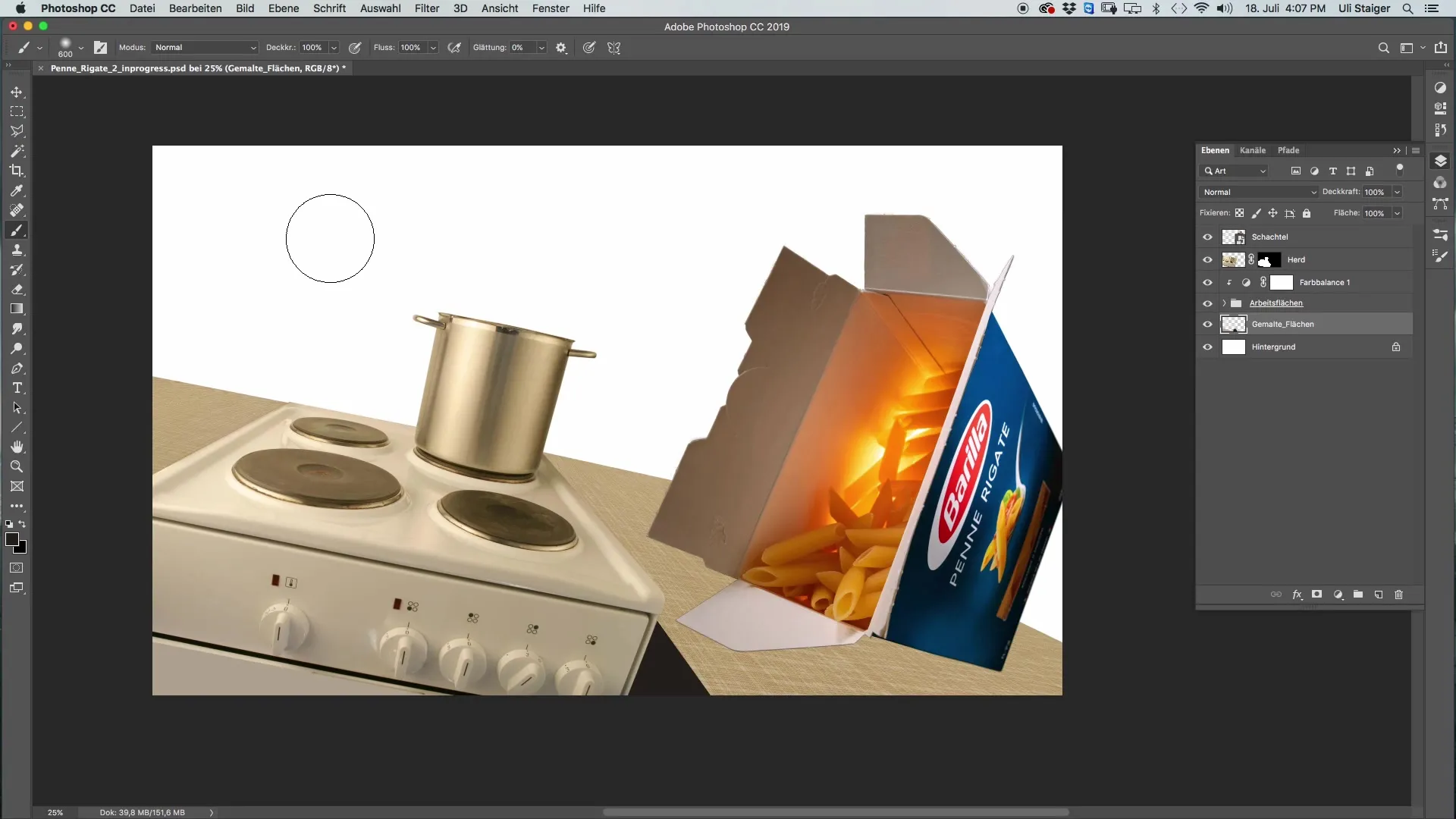
Použij menu „Soubor“ a vyber „Otevřít“. Zde můžeš vybrat nebe, které chceš použít. Dbej na to, aby ladilo s osvětlením tvé aktuální scény.
Jakmile máš nebe otevřené ve tvém projektu, vyber nástroj pro přesunutí. Přetáhni nebe do tvého hlavního obrázku a dbej na to, aby přesně pokrývalo pozadí.
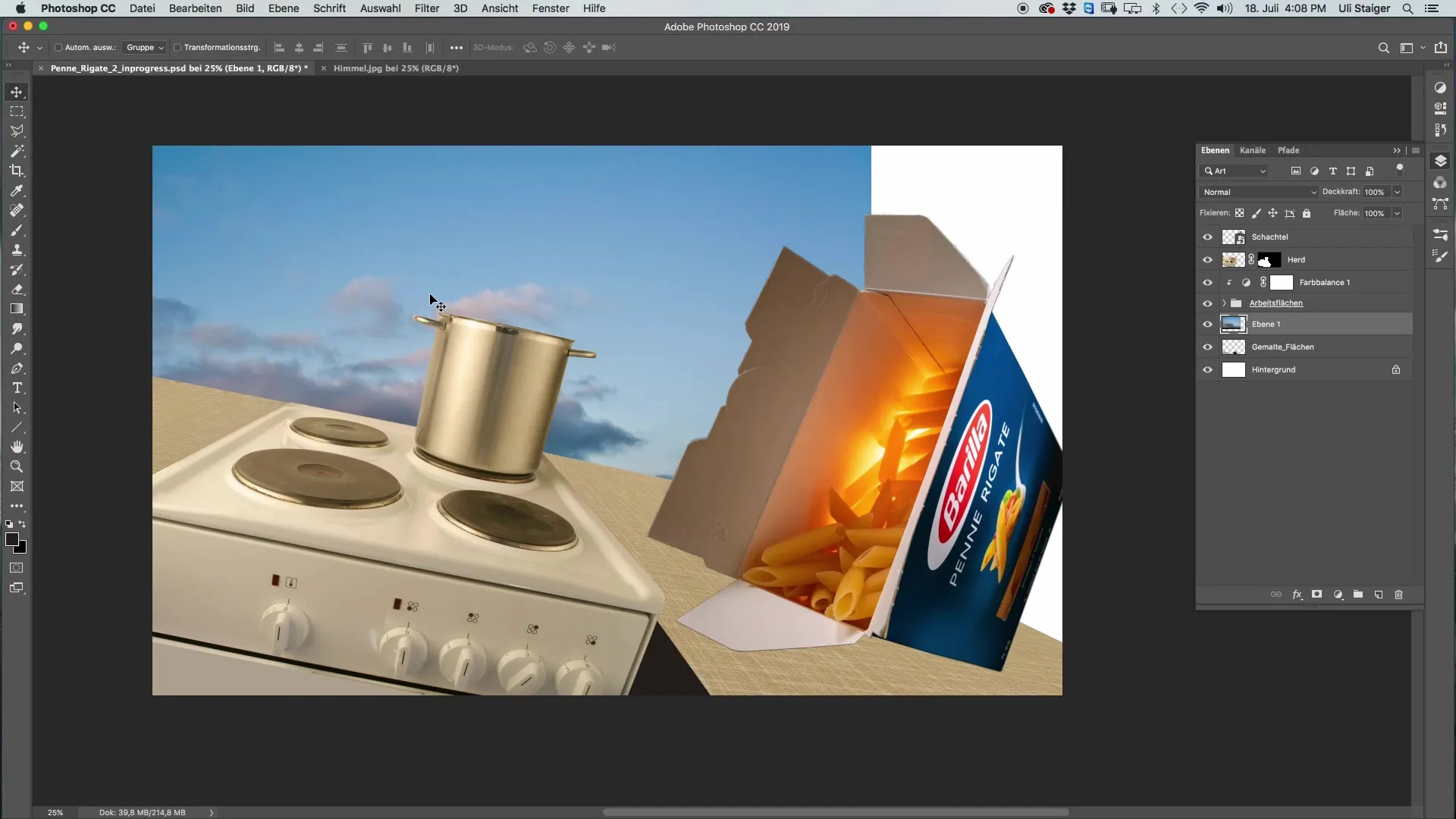
Nyní pojmenuj vrstvu s nebem, abys měl přehled ve svém projektu. Je užitečné mít pořádek ve vrstvách, zvláště pokud pracuješ s více vrstvami.
Pro nalezení ideální pozice přizpůsob nebe pomocí „Transformovat“. Stiskni „Command + T“ a nastav nebe tak, aby bylo pod úhlem přibližně 11°. To pomáhá zlepšit perspektivu tvé scény.
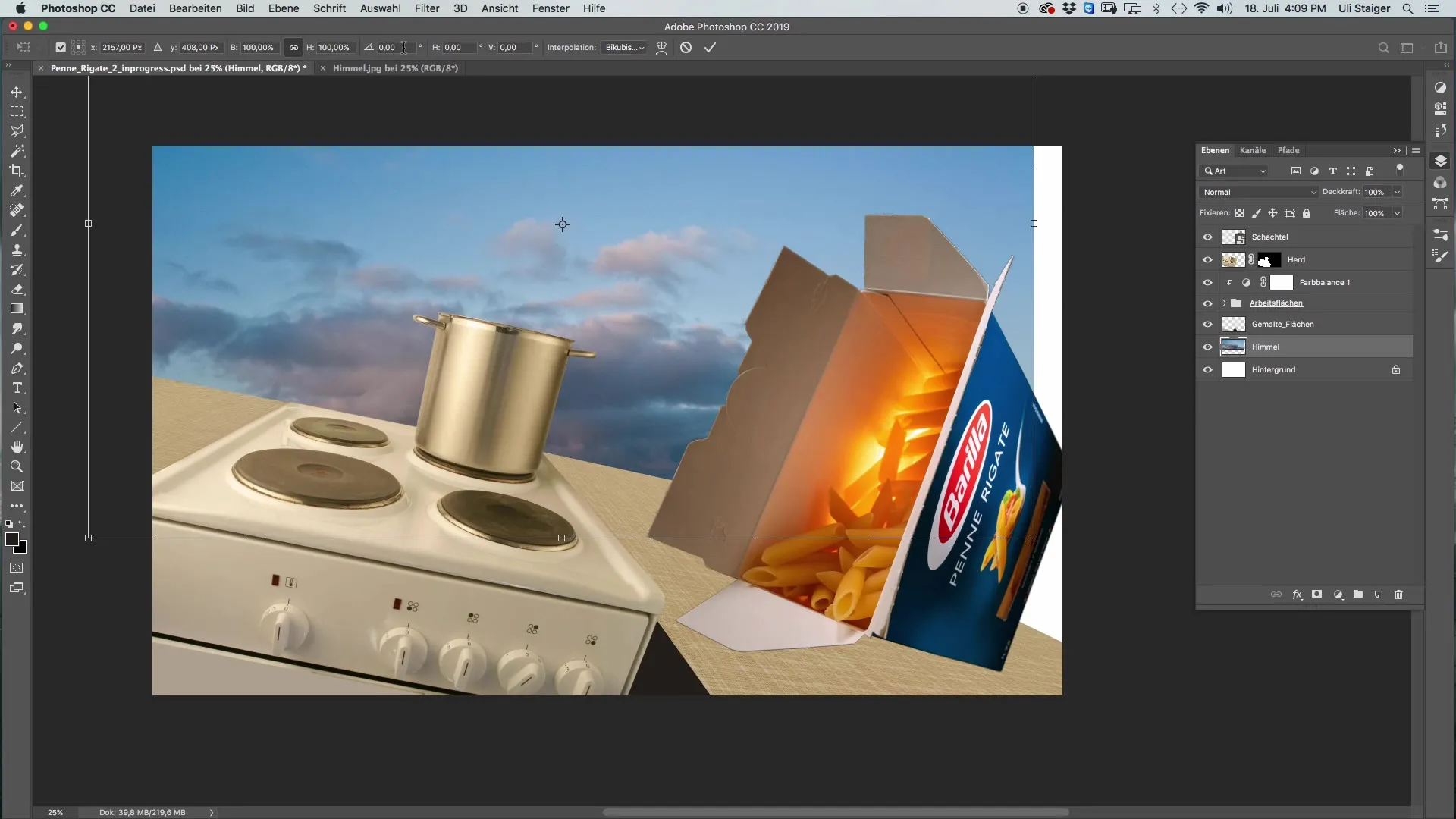
Ujisti se, že nebe je dostatečně velké k pokrytí celé oblasti. Pokud to nestačí, můžeš velikost upravit. Důležité je, aby bylo viditelné celé.
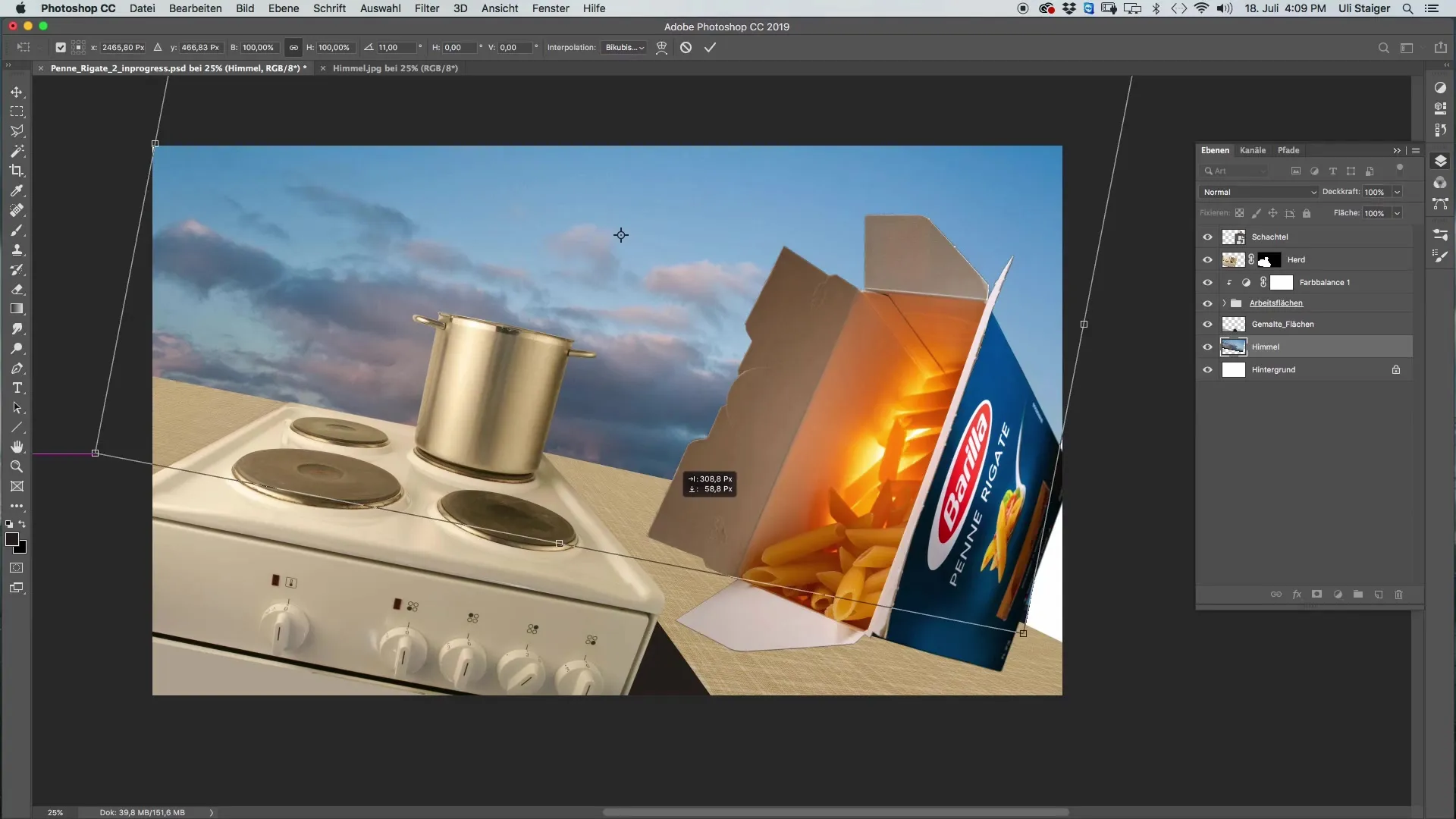
Jelikož se v budoucnu můžeš zabývat korekcí pomocí krytu k úpravě detailů, je užitečné přizpůsobit nebe správné výšce.
Pokud nebe v určitých oblastech nevypadá optimálně nebo je vidět něco z pozadí krabice, sáhni po nápravném nástroji. Vyber velký nápravný nástroj se 100% průhledností a bez vrstvy retuše.
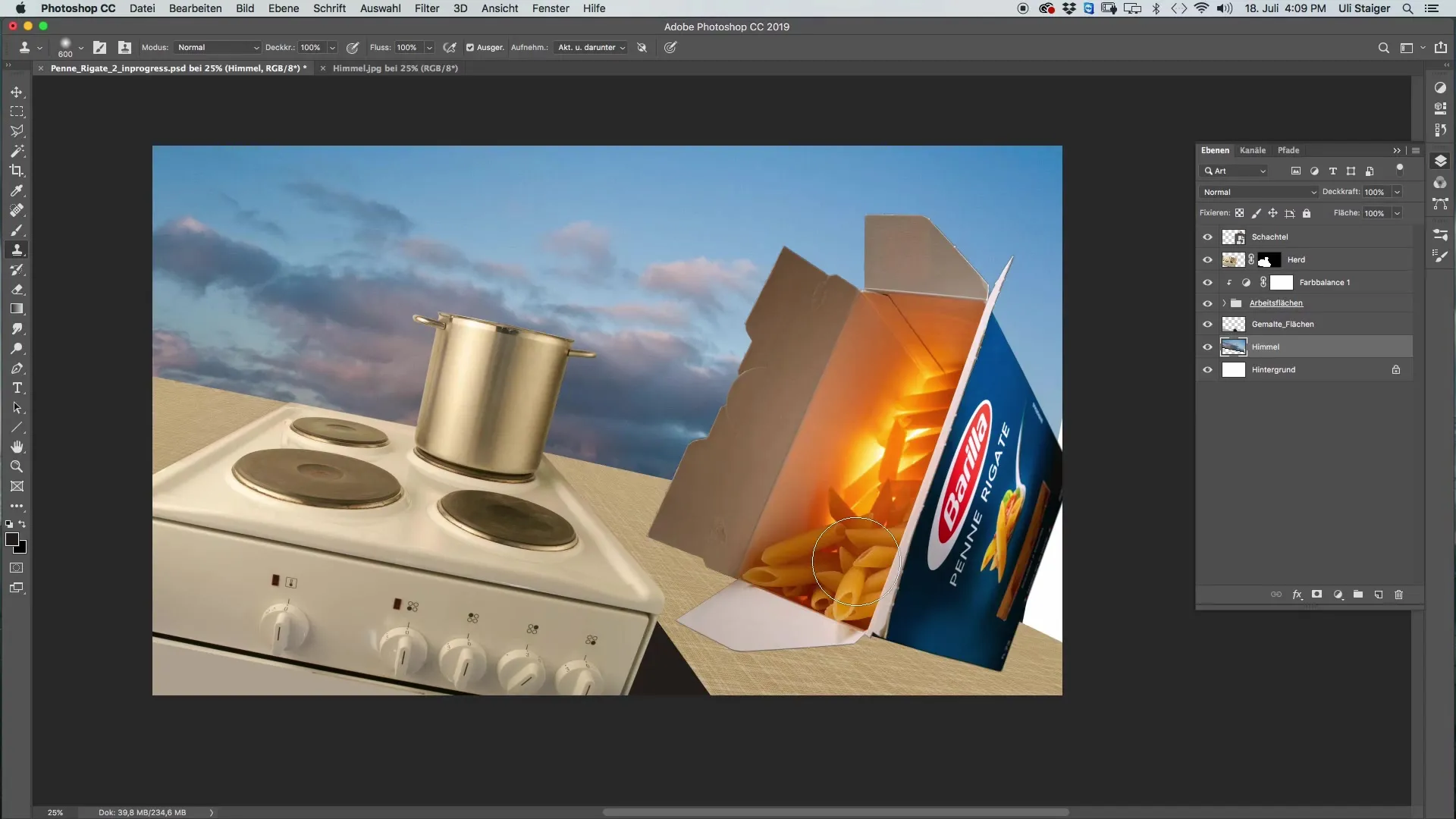
Začni vzít barvu přímo za cedulí Barillers a začni ji vytlačovat na chyby. Tím skryješ veškeré nechtěné prvky v nebi a vytvoříš harmonický obraz.
Pokud bys chtěl jinou atmosféru pro svoje nebe, neváhej vyzkoušet jiné oblaky nebo efekty nebe. Můžeš si také hrát s tmavými oblaky, abys dosáhl požadovaného efektu.
Nakonec zkontroluj svůj obrázek, abys se ujistil, že se nebe dobře integruje, i když se krabice již nehýbe. Někdy může nebe působit trochu nenápadně, ale to přispívá k celkové estetice obrazu.
Shrnutí
V tomto návodu jsi se naučil, jak efektivně vkládat nebe do Photoshopu do své kompozice. Viděls, jak důležité je přizpůsobit světlo a perspektivu, a jak můžeš s nejjednoduššími nástroji opravit malé chyby. S těmito kroky můžeš ještě zdokonalit svoje umělecké dílo.
Často kladené dotazy
Jak najdu vhodné nebe pro svůj obrázek?Dbej na to, aby se nebe hodilo k osvětlení scény a vzbuzovalo požadovaný pocit.
Mohu použít vlastní nebe?Ano, můžeš kdykoli použít vlastní nebe. Dbej na kvalitu a osvětlení.
Jak změním úhel nebe?Použij „Command + T“ k transformaci nebe a přizpůsob úhel podle potřeby.


